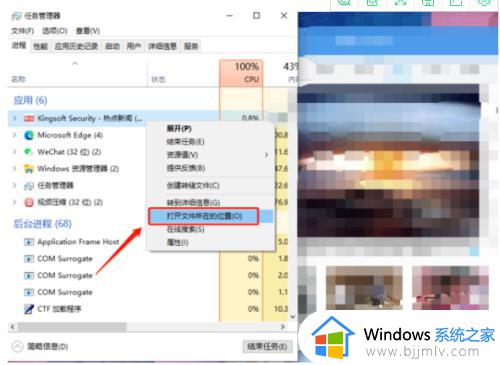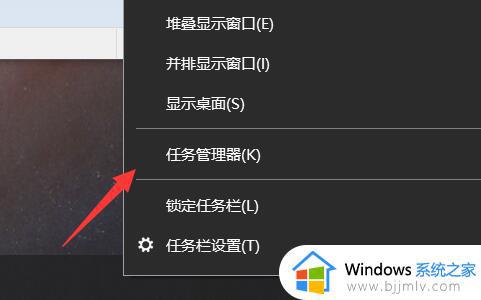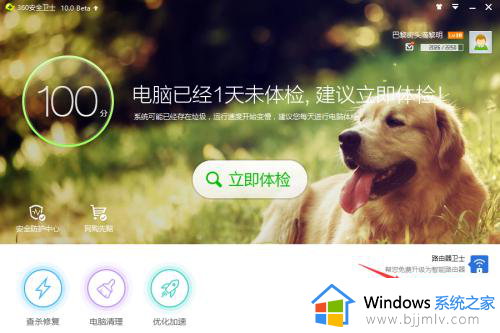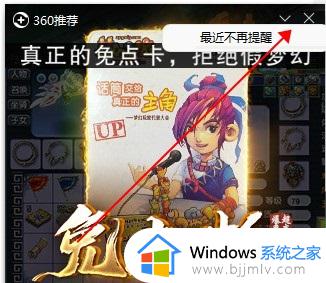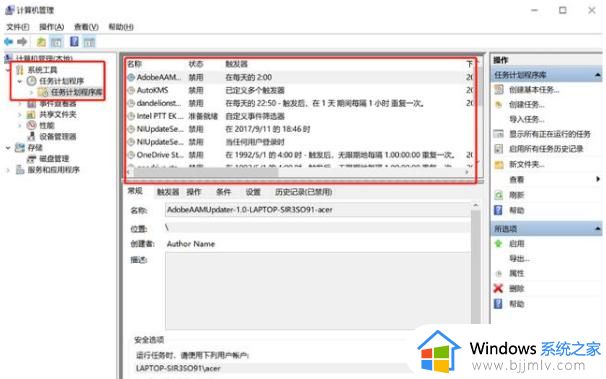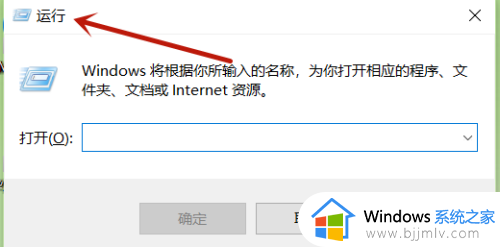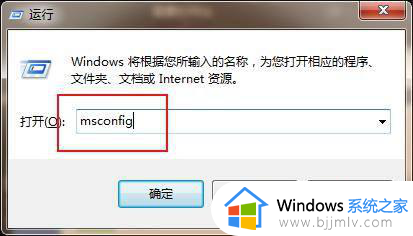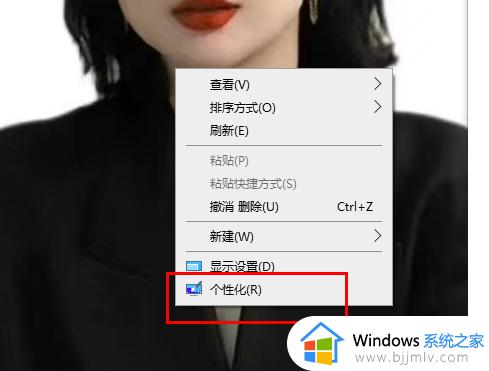如何去掉电脑右下角弹出来的广告 怎么关闭电脑右下角广告弹窗
更新时间:2023-12-04 17:21:44作者:runxin
由于电脑中安装的软件自带有相关插件的缘故,因此在运行的过程中,难免会导致电脑左下角不断弹出一些广告窗口的情况,而当用户不小心点击到电脑中弹出的广告时,也会默认打开相关广告连接进行下载,对此如何去掉电脑右下角弹出来的广告呢?以下就是小编教大家的怎么关闭电脑右下角广告弹窗,以供大家参考。
具体方法如下:
方法一:
1、win+R打开运行窗口后,在窗口中输入msconfig,进入系统配置。
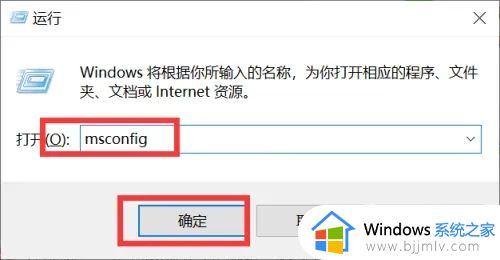
2、在弹出的系统配置窗口,点击“服务”。
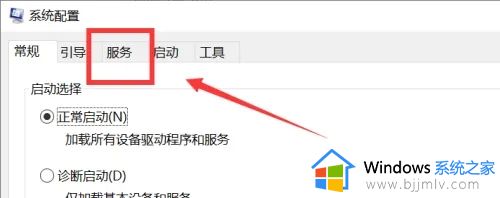
3、找到相应的游戏广告服务,取消勾选,点击确定即可。
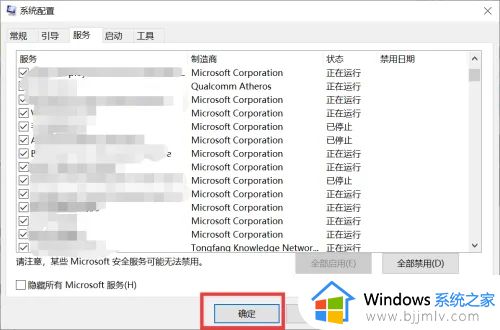
方法二:
1、在360安全卫士中找到点击“功能大全”。
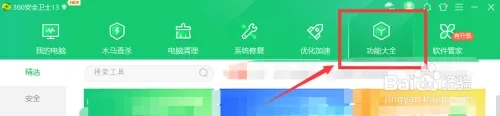
2、在功能大全页面的搜索框中输入 “广告”进行搜索。

3、找到“右下角弹窗广告”,点击“立即修复” 。
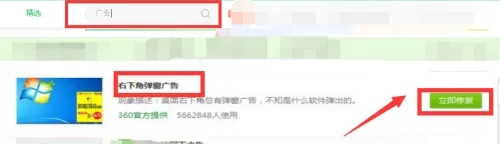
综上所述就是小编教大家的怎么关闭电脑右下角广告弹窗所有步骤了,还有不懂得用户就可以根据小编的方法来操作吧,希望本文能够对大家有所帮助。